Kexi/Handbook/Kexi Basics/Opening an existing Kexi database file/Opening a database file in the Open Existing Project dialog/da: Difference between revisions
Appearance
Importing a new version from external source |
Importing a new version from external source |
||
| Line 4: | Line 4: | ||
* Kør '''Kexi'''. Du skulle se opstartsdialogen '''Velkommen til Kexi''', hvor du kan vælge at åbne et at de senest brugte projekter. | * Kør '''Kexi'''. Du skulle se opstartsdialogen '''Velkommen til Kexi''', hvor du kan vælge at åbne et at de senest brugte projekter. | ||
* | <span class="mw-translate-fuzzy"> | ||
* Hvis projektet ikke findes på siden med senest brugte projekter, så vælg <menuchoice>Åbn...</menuchoice> (<keycap>Ctrl + O</keycap>. Du vil så se følgende dialog: | |||
</span> | |||
[[Image:kexi_openproject.png|500px|thumb|center]] | [[Image:kexi_openproject.png|500px|thumb|center]] | ||
Revision as of 18:19, 13 April 2012
Åbn en databasefil med dialogen Åbn projekt
- Kør Kexi. Du skulle se opstartsdialogen Velkommen til Kexi, hvor du kan vælge at åbne et at de senest brugte projekter.
- Hvis projektet ikke findes på siden med senest brugte projekter, så vælg (Ctrl + O. Du vil så se følgende dialog:
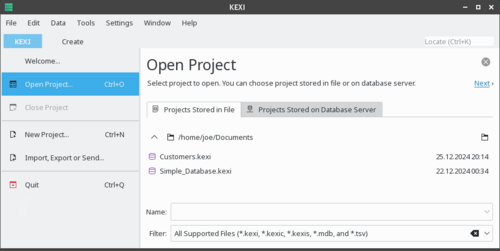
- Fra drop-ned-boksen nuværende placering vælger du en mappe, som indeholder en fil, som du søger.
- Du kan enten vælge en fil eller skrive dens navn i feltet Placering:.
Noter
- Som udgangspunkt har drop-ned-listen forvalgt
- If you have selected a file of an external type, like a MS Access .mdb file, Kexi will provide you with the option to import the file.
- If you have selected a connection data file (with .kexic extension) or a shortcut to a project on database server file (with .kexis extension), Kexi will display appropriate dialogs.
